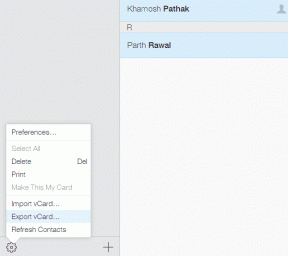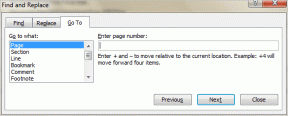لماذا يتم حذف رسائل WhatsApp الخاصة بي تلقائيًا
منوعات / / December 06, 2021
هل فتحت محادثة WhatsApp لملاحظة الرسائل المحذوفة أو المختفية؟ لم يتم اختراق WhatsApp الخاص بك من قبل الآخرين. نفذ WhatsApp العديد من بروتوكولات الأمان لحذف الرسائل من كلا الجانبين. يمكن أن يكون أي من الأسباب الثلاثة من القائمة أدناه هو حذف رسائل WhatsApp الخاصة بك.

يتيح لك WhatsApp الآن حذف الرسائل المرسلة. ربما قام الشخص الآخر بحذفها أو أنه يستخدم رسائل مختفية في WhatsApp. فيما يلي الأسباب الثلاثة لحذف رسائل WhatsApp الخاصة بك تلقائيًا.
أيضا على توجيه التكنولوجيا
1. تم تمكين خيار الرسائل المختفية
هذا الخيار مفيد جدًا في مجموعات WhatsApp. يمكنك استعمال ال رسائل تختفي تعمل في الدردشة الشخصية. عند تمكين خيار Disappearing Messages ، سيقوم WhatsApp بجعل الرسائل الجديدة تختفي من الدردشة المحددة بعد 7 أيام. لا يزال بإمكان المستلمين حفظ هذه الرسائل في مكان آخر. يمكن لأي شخص في تلك الدردشة تغيير الإعدادات.
إذا تم تمكين Disappearing Messages في دردشة WhatsApp معينة ، فسترى الرسائل يتم حذفها تلقائيًا بعد سبعة أيام. إليك كيفية إيقاف تشغيل الخيار.
الخطوة 1: افتح تطبيق WhatsApp على هاتفك.
الخطوة 2: حدد محادثة تتم إزالة الرسائل منها تلقائيًا.
الخطوه 3: اضغط على اسم جهة اتصال WhatsApp في الأعلى.
الخطوة الرابعة: من قائمة معلومات الاتصال ، قم بالتمرير لأسفل وحدد الرسائل المختفية.

الخطوة الخامسة: انقر فوق "إيقاف" وأنت على ما يرام. لن يحذف WhatsApp الرسائل بعد سبعة أيام.

إذا قام الشخص الآخر بتمكين الوظيفة الإضافية Disappearing Messages ، فستلاحظ رسالة مثل هذه موضحة في لقطة الشاشة أدناه.

يمكنك النقر فوقه ، وسوف يأخذك مباشرة إلى قائمة الرسائل المختفية. قم بتعطيل الخيار.
أيضا على توجيه التكنولوجيا
2. يقوم الشخص الآخر بحذف الرسائل
يتيح WhatsApp للمستخدمين حذف الرسائل في غضون ساعة. لنفترض أنك أرسلت الرسالة في دردشة أو مجموعة خاطئة أو ارتكبت خطأ إملائيًا محرجًا ؛ يمكنك بسهولة حذف الرسالة من كلا الجانبين.
عندما تم تقديم هذه الميزة ، عرض WhatsApp ما يصل إلى سبع دقائق لحذف رسالة. في وقت لاحق ، زادت الشركة الإطار الزمني إلى ساعة واحدة والآن تخطط الشركة لأخذ الحد الأقصى للوقت غير المحدود.
بمعنى ، يمكن لأي شخص حذف الرسالة المرسلة. إنه ليس جيدًا مثل Telegram ، الذي لا يترك أي أثر للرسائل المحذوفة. على WhatsApp ، سترى إشعارًا عندما يحاول شخص ما حذف رسالة. إليك كيفية حذف الشخص لرسائل WhatsApp.
الخطوة 1: افتح WhatsApp على هاتفك المحمول أو سطح المكتب وافتح أي محادثة.
الخطوة 2: اضغط مع الاستمرار على الرسالة التي تريد حذفها.


حدد رسالة تم إرسالها في الساعة الماضية. سترى خيارًا لحذف الرسائل للجميع. اضغط عليها وأكد قرارك. سيعرض WhatsApp الرسالة التي تم حذفها على جانبي المحادثة.
أيضا على توجيه التكنولوجيا
3. المرسلون يستخدمون خيار العرض مرة واحدة
نفذ WhatsApp خيارًا لإرسال الصور الحساسة بتنسيق مشاهدة ملف Once. يمكن للمستخدمين تحديد عرض مرة واحدة قبل إرسال صورة ولن تعرض معاينة الصورة في الدردشة.
أثناء محاولتك فتح مثل هذه الصور في WhatsApp ، يمكنك مشاهدة المعاينة وبمجرد العودة إلى الشاشة الرئيسية ، ستختفي الوسائط. ليس لديك خيار للوصول إلى الصورة الآن. يتم حذف الوسائط تلقائيًا من الدردشة وخوادم WhatsApp. إليك كيفية استخدام العرض مرة واحدة في WhatsApp.
الخطوة 1: افتح محادثة في WhatsApp تريد فيها إرسال صورة كـ "عرض مرة واحدة".
الخطوة 2: اضغط على أيقونة + وحدد صورة من المعرض.

الخطوه 3: من واجهة تحرير الصور في WhatsApp ، انقر فوق زر الرسالة 1 في الأسفل.
الخطوة الرابعة: اضغط على زر الإرسال وسيتم تعيين الصورة كلها للعرض لمرة واحدة فقط.


تصدير WhatsApp Chat
هل أنت قلق بشأن حذف رسائل WhatsApp المستقبلية بهذه الوظائف؟ يمكنك دائمًا أخذ لقطات شاشة للمحادثة كنوع من الإثبات ، لكنها تستغرق وقتًا طويلاً وليست خيارًا ممكنًا. بدلاً من ذلك ، يمكنك تصدير دردشة WhatsApp كملف مضغوط وحفظه في مكان آخر. إليك الطريقة.
الخطوة 1: افتح محادثة WhatsApp التي تريد عمل نسخة احتياطية منها.
الخطوة 2: اضغط على اسم جهة الاتصال في الأعلى.
الخطوه 3: قم بالتمرير لأسفل في قائمة معلومات الاتصال وحدد تصدير الدردشة.

الخطوة الرابعة: لديك خيار لتصدير الدردشة مع الوسائط المرفقة أو بدون وسائط.

سيقوم WhatsApp بسرعة بإنشاء ملف مضغوط يحتوي على جميع البيانات وحفظ الملف على هاتفك.
إدارة رسائل WhatsApp
هذه هي الأسباب المحتملة لحذف رسائل WhatsApp الخاصة بك تلقائيًا. يمكنك اتباع نفس الخطوات وحذف الرسائل للآخرين في WhatsApp. كيف تخطط لحفظ رسائل WhatsApp كدليل؟ شارك أساليبك في التعليقات أدناه.
قد تحتوي المقالة أعلاه على روابط تابعة تساعد في دعم Guiding Tech. ومع ذلك ، فإنه لا يؤثر على نزاهة التحرير لدينا. يبقى المحتوى غير متحيز وأصيل.
عمل بارث سابقًا في EOTO.tech لتغطية أخبار التكنولوجيا. يعمل حاليًا بشكل مستقل في Guiding Tech يكتب عن مقارنة التطبيقات والبرامج التعليمية ونصائح البرامج والحيل ويتعمق في أنظمة iOS و Android و macOS و Windows.